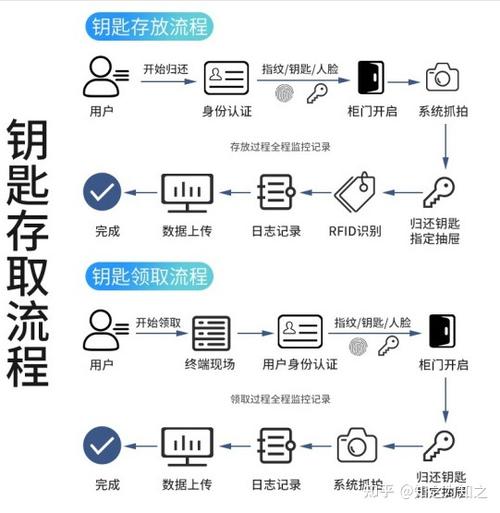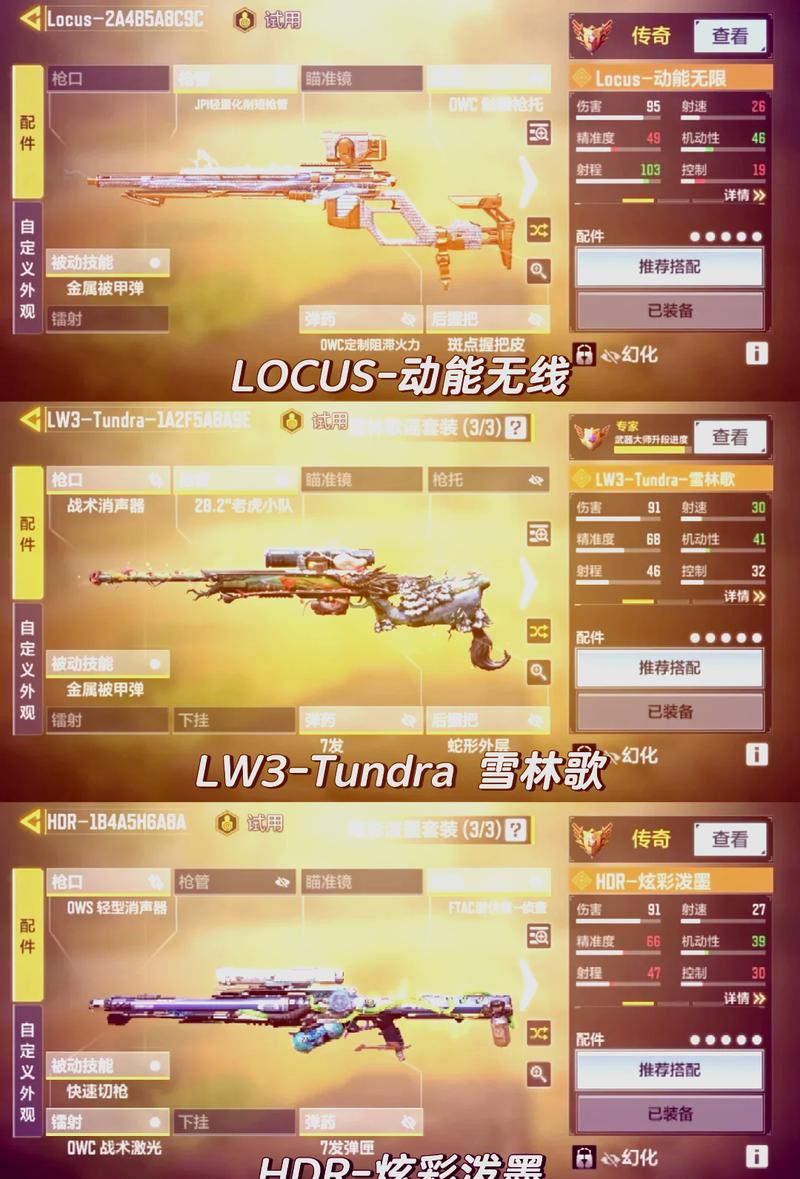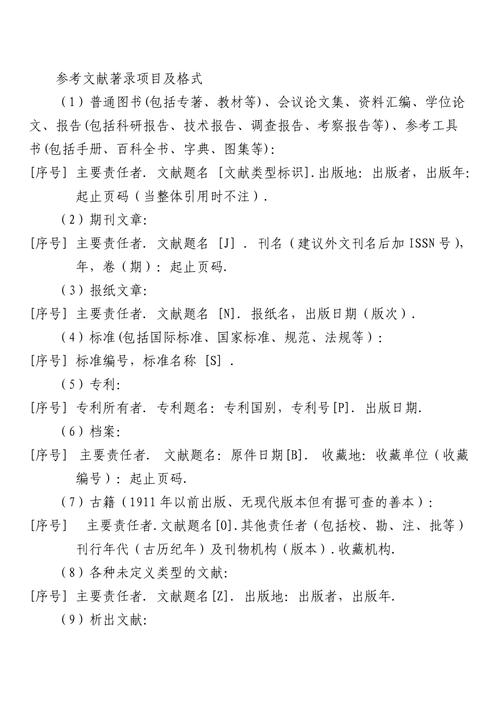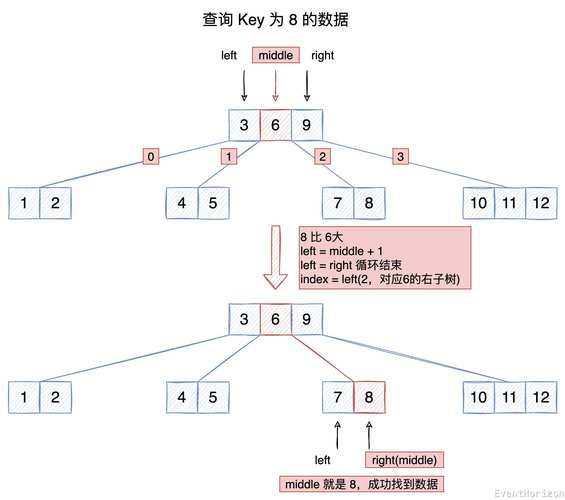对于 Microsoft Windows 7 / Server 2008:
“开始 > 所有程序 > Siemens Automation > SIMATIC > SIMATIC NET > Communication Settings”或
“开始 > 所有程序 > Siemens Automation > SIMATIC > SIMATIC NET > Set PC station”
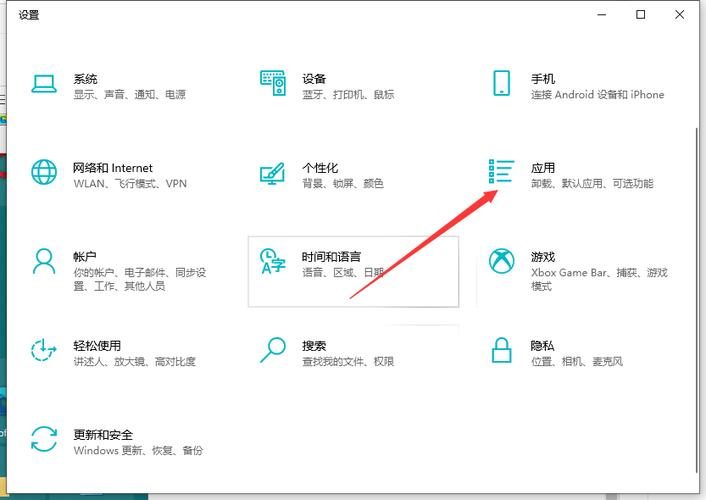
对于 Microsoft Windows XP:
“开始 > SIMATIC > SIMATIC NET > Set PC station”
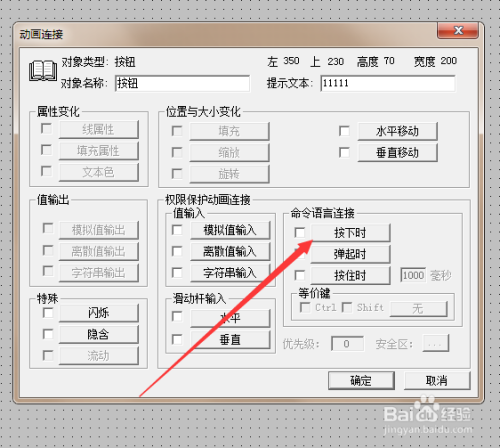
对于 Microsoft Windows Server 2003:
“开始 > SIMATIC > SIMATIC NET > Configurations Console”或
“开始 > SIMATIC > SIMATIC NET > Set PC Station”
2、打开“SIMATIC NET Configuration > AutoStart” 对话框,或
在“Set Configuration Console PC Station”对话框,通过“PC Station > SIMATIC NET Configuration > Applications > AutoStart”打开自动启动组态对话框。
3、点击“新建”按钮插入一个将被自动启动的应用程序。在打开的对话框中选择并应用 WinCC 应用程序“<SIEMENS 安装路径> SIEMENS > WinCC > bin > AutoStartRT.exe”。
4、在“Call parameters”输入域中输入 WinCC 应用程序“AutoStartRT.exe”的参数(第2步,图1)。 使用下面的语法:
<Drive>:\<Project path>\<Project name>.mcp /Active:yes /LANG=ENU /EnableBreak:no
注意
第一个参数“<Drive>:\<Project path>\<Project name>.mcp”给出了要启动的 WinCC 项目的完整路径。
通过 /Active 参数决定项目是否仅在 WinCC 运行系统中打开或 WinCC 项目只是暂时的打开然后又立即关闭。
/Active:yes WinCC 项目仅在 WinCC 运行系统打开。WinCC Explorer 不打开。/Active:no WinCC 项目在 WinCC Explorer 中短暂的打开然后又立即关闭。通过 /LANG 参数预设“AutoStartRT”工具中项目的显示语言
/LANG=DEU 运行语言是德语/LANG=ENU 运行语言是英语通过/EnableBreak 参数使能/禁用“Cancel”按钮。
/EnableBreak:no 当执行“AutoStartRT”时无法操作“Cancel”按钮。/EnableBreak:yes 当执行“AutoStartRT”可以操作“Cancel”按钮。5、保存设置并点击“Apply”按钮(第2步,图1)。下次系统启动时 WinCC工具“AutoStartRT”将会按照设置执行。